![How to fix the colorchange and sfmphys scripts after the 7/31 sfm update [SFM Tutorial]](https://i.ytimg.com/vi/cgHdij5-jNI/hqdefault.jpg)
Isi
- Periksa apakah Steam turun
- Periksa apakah Anda dapat menemukan Steam saat melakukan tab-alt
- Akhiri proses Steam melalui Task Manager
- Bersihkan cache aplikasi Steam
- Hapus dan instal ulang Steam
- Pastikan Anda tidak menjalankan Steam Beta Client
- Gunakan Pemulihan Sistem
- Matikan firewall atau perangkat lunak antivirus
- Perbaikan tidak jelas
- Hubungi dukungan Steam

Steam adalah platform game PC yang paling banyak digunakan dan terkenal di pasaran. Ini telah meningkat secara besar-besaran sejak dirilis pada tahun 2003, tetapi itu tidak berarti aplikasi itu sendiri kadang-kadang tidak rewel. Ketika itu terjadi, itu bisa membuat frustasi. Jadi, jika Anda menemukan masalah yang ditakuti klien Steam tidak terbuka, kami di sini untuk membantu. Berikut adalah penyebab dan perbaikan yang umum!
Catatan: Artikel ini akan fokus pada solusi untuk Steam pada Windows, karena aplikasi ini sebagian besar digunakan pada sistem operasi Windows. Namun, pengguna Mac harus tahu bahwa pembaruan OS sering dapat menghancurkan klien game, tetapi hanya sementara.
Periksa apakah Steam turun
Jika klien Steam Anda tidak membuka atau membuka tetapi macet pada tahap koneksi, penjelasan paling masuk akal untuk masalah Anda adalah koneksi yang tidak stabil atau Steam sedang tidak aktif untuk sementara. Buka browser Anda dan periksa apakah situs web memuat, dan jika perlu restart modem Anda. Ya, kami tahu langkah ini terdengar seperti no-brainer, tetapi Anda harus benar-benar melakukannya sebelum melompat ke perbaikan yang rumit.

Untuk memeriksa apakah Steam turun, Anda dapat mengunjungi situs web Status Steam Tidak Resmi atau bernama Tepatnya Steam Down. Kedua situs web ini cukup andal dan yang pertama bahkan dapat memberi Anda informasi tentang status koordinator permainan multi-pemain.
Akhirnya, Anda harus tahu bahwa Steam sebentar turun untuk pemeliharaan rutin setiap hari Selasa sekitar pukul 1 hingga 3 sore Waktu Pasifik, jadi lihat kalender Anda sebelum panik.
Periksa apakah Anda dapat menemukan Steam saat melakukan tab-alt
Percaya atau tidak, Steam kadang-kadang hilang begitu saja di antara kerumunan jendela (atau di luar layar) ketika Anda memiliki pengaturan dengan lebih dari 1-2 monitor. Ini adalah pelakunya yang bertanggung jawab atas "Steam not opening" di beberapa pos Komunitas Steam, jadi kami merasa perlu untuk memasukkannya.
Jadi, jika Anda meluncurkan klien Steam di PC Windows Anda dan itu tidak terlihat, cukup tekan dan tahan Alt dan Tab. Anda akan melihat semua program yang sedang terbuka. Jika Steam ada dalam daftar, buka dan perhatikan untuk melihat pada layar mana ia muncul.
Akhiri proses Steam melalui Task Manager
Windows Task Manager selalu berguna! Jika Anda telah menggunakan PC Windows untuk sementara waktu, Anda mungkin tahu jalan keluar, tetapi jika Anda tidak terbiasa, inilah yang perlu Anda lakukan. Klik kanan pada taskbar Anda atau tekan Control + Alt + Delete dan kemudian pilih Task Manager. Proses harus dalam urutan abjad. Temukan Steam dan pastikan Anda mengakhiri semua proses Steam dan kemudian restart program. Ini adalah perbaikan sederhana, tetapi sangat dapat diandalkan. Tidak bekerja Anda juga harus mencoba me-restart PC Anda.
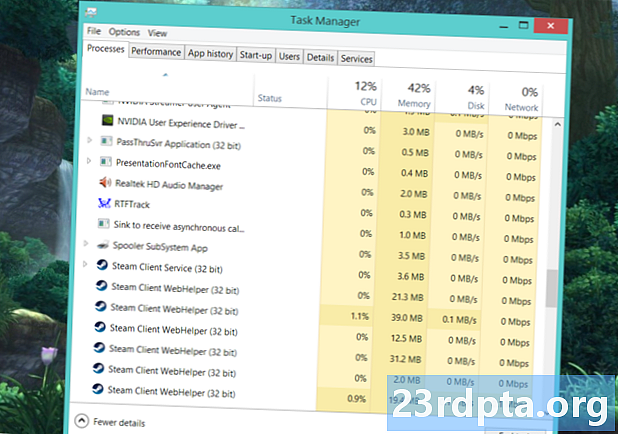
Bersihkan cache aplikasi Steam
Anda mungkin telah melakukan ini di perangkat Android saat aplikasi menyebabkan masalah, tetapi anehnya Anda juga dapat melakukannya dengan Steam di Windows. Cache membantu Anda meluncurkan aplikasi lebih cepat, tetapi kadang-kadang bisa "salah mengingat" hal-hal, mengakibatkan masalah. Untuk memperbaikinya, Anda harus menemukan folder appcache di direktori Steam Anda. Jika Anda menginstal klien Steam pada drive C: Anda, ini adalah tempat Anda biasanya akan menemukannya: C: Program Files (x86) Steam. Folder appcache harus menjadi yang di atas jika folder Anda diurutkan berdasarkan abjad.
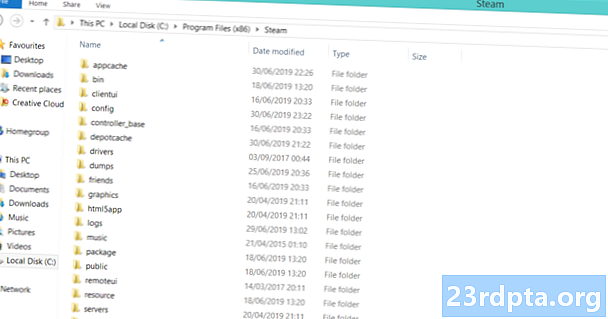
Untuk berjaga-jaga, salin dan tempel folder cache aplikasi di lokasi yang aman. Setelah Anda selesai melakukannya, cukup hapus yang asli di direktori Steam. Yang tersisa adalah meluncurkan klien. Jangan khawatir, folder appcache baru akan dibuat secara otomatis. Steam harus dimulai tanpa masalah.
Hapus dan instal ulang Steam
Jika tidak ada langkah sejauh ini berhasil, sekarang saatnya untuk solusi yang lebih drastis, tetapi yang dicoba dan benar. Menghapus Instalasi Steam sesederhana pergi ke Panel Kontrol, menemukan program dan mengklik Hapus Instalasi. Namun, ada trik instal ulang cepat yang dapat Anda gunakan.
Mencopot drastis, tetapi ada cara untuk melakukannya tanpa harus mengunduh seluruh pustaka permainan Anda lagi.
Jika Anda ingin menghemat waktu dan tidak mengunduh dengan susah payah setiap permainan di perpustakaan Anda lagi, inilah yang perlu Anda lakukan! Buka folder instalasi Steam Anda di Program Files dan hapus semuanya selain dari Steam.exe dan folder steamapps dan userdata. Ya, Anda membacanya dengan benar. Anda tidak perlu terlalu khawatir melakukannya. Jika PC Anda meminta izin administrator, berikan dan lanjutkan dengan penghapusan. Setelah selesai, cukup klik dua kali Steam.exe dan aplikasi akan menginstal ulang.
Jika Anda masih mengalami masalah, Anda juga dapat melihat panduan Valve tentang cara menghapus Steam secara manual.
Pastikan Anda tidak menjalankan Steam Beta Client
Menurut definisi, klien beta lebih tidak stabil, sehingga dapat menyebabkan Anda mengalami beberapa masalah. Jika saat ini Anda menggunakannya (atau pernah menggunakannya) dan mencurigai itu penyebabnya, ada langkah yang dapat Anda ambil untuk mengatasi masalah tersebut. Sekali lagi buka folder instalasi Steam Anda, lalu ke folder “package.” Path file yang tepat untuk sebagian besar pengguna adalah C: Program Files (x86) Steam package. Temukan file bernama beta dan hapus saja. Jika ini yang menyebabkan Steam tidak terbuka, Anda harus melakukannya saat Anda meluncurkan program berikutnya.
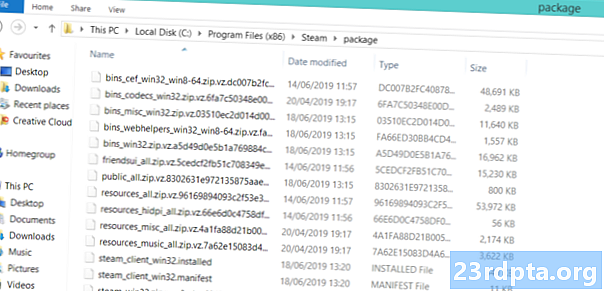
File beta akan muncul di atas jika diurutkan berdasarkan abjad.
Gunakan Pemulihan Sistem
Pembaruan Windows terkenal merusak barang-barang. Apakah Steam berhenti berfungsi dengan baik setelah pembaruan Windows? Kemudian Anda dapat mengembalikannya dengan bantuan System Restore. Tidak ada file atau game Anda yang akan dihapus dalam proses ini. Cukup buka Control Panel, lalu di sudut kanan atas pilih View Large Icons. Temukan Pemulihan dan klik.

Pilih dan luncurkan Pemulihan Sistem. Tekan berikutnya untuk menemukan titik pemulihan otomatis dan pilih tanggal sebelum pemasangan pembaruan Windows. Prosesnya agak lama tapi bersabarlah dan biarkan ia melakukan tugasnya. Ini memperbaiki sejumlah masalah yang mengejutkan, bukan hanya masalah Steam.
Matikan firewall atau perangkat lunak antivirus
Periksa ulang untuk memastikan firewall atau perangkat lunak antivirus tidak memblokir Steam. Jika ya, pastikan untuk memasukkan Steam ke dalam pengecualian atau mematikan firewall atau antivirus untuk sementara waktu. Anda juga harus mempertimbangkan menukar perangkat lunak antivirus Anda untuk sesuatu yang kurang agresif.
Perbaikan tidak jelas
Apakah Anda mencoba semua yang ada di daftar ini, tetapi Steam masih belum terbuka? Ini adalah solusi lama yang ditemukan di papan Komunitas Steam yang sepertinya melakukan trik untuk banyak pengguna. Seperti biasa, menuju ke direktori direktori / instalasi Steam. Temukan file bernama ClientRegistry.blob dan ganti nama menjadi ClientRegistryOld.blob. Mulai ulang Steam agar file dapat dibuat ulang. Masalah Anda harus diselesaikan!
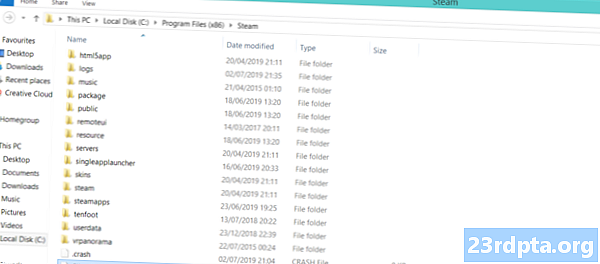
Hubungi dukungan Steam
Jika berada di ujung tali Anda dan sepertinya tidak ada yang memperbaiki masalah Anda, sekarang saatnya untuk menghubungi Dukungan Steam. Meskipun terkenal di masa lalu untuk respons yang relatif lambat, ini tidak lagi menjadi masalah bagi staf pendukung Valve. Jadi pergilah ke Steam Help melalui tautan ini dan masuk ke akun Steam Anda. Pastikan ponsel Anda berguna jika Anda mengaktifkan Steam Guard.Saat Anda masuk, gulir ke bawah dan pilih Klien uap, lalu pilih Klien mogok diikuti oleh Hubungi Dukungan. Pastikan untuk memberi tahu mereka perbaikan apa yang telah Anda coba dan harapkan yang terbaik!
Ini adalah tips dan trik kami tentang cara mengatasi Steam tidak membuka. Apakah Anda menemukan solusi di antara perbaikan yang kami cantumkan?
Baca selanjutnya: Dota Underlords: Semua yang perlu Anda ketahui

